A Microsoft Teams-értesítések testreszabása
Vegyes Cikkek / / August 04, 2021
Hirdetések
Próbál produktív lenni, és a Microsoft Teams értesítései folyamatosan zavarják a figyelmét? Az értesítések fontos vagy sürgős frissítéseket adnak nekünk, de ha nem akarja, hogy zavarjanak, akkor nagyszerű ötlet a Microsoft Teams értesítéseinek testreszabására, hogy azok hatékonyabbak és figyelmesebbek legyenek minden ügyféltalálkozón idő.
Az értesítések nagyon zavaróak lehetnek, ha produktív akar lenni. Manapság szinte minden webhely és alkalmazás megjeleníti az értesítéseket, és a Microsoft Teams sem kivétel. Vannak olyan értesítések, amelyeket nem szeretne. Ezért szeretné testre szabni őket. A csapatok több tevékenységről is értesítést mutatnak, a testreszabás előtt győződjön meg arról, hogy tudja, melyik értesítést szeretné, és melyiket nem.
Ebben a cikkben megvitatjuk azokat a lépéseket, amelyeket követnie kell az MS Teams értesítéseinek testreszabásához. Mivel az emberek többsége még mindig a Teamek régi felhasználói felületét használja, megemlítjük a régi felhasználói felület és az új felhasználói felület lépéseit is. Ezzel együtt kitérünk a Teams-okostelefon testreszabásának lépéseire is.
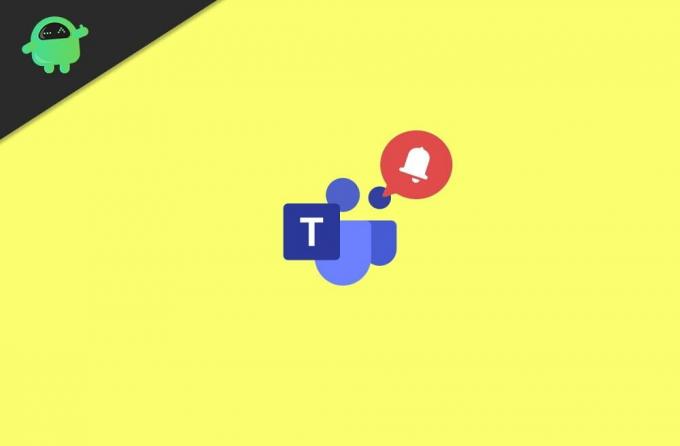
Hirdetések
Tartalomjegyzék
-
1 A Microsoft Teams-értesítések testreszabása
- 1.1 A Microsoft Teams Notification - Asztali alkalmazás testreszabása - Régi felhasználói felület
- 1.2 A Microsoft Teams Notification - Asztali alkalmazás testreszabása - Új felhasználói felület
- 1.3 Testreszabhatja a Microsoft Teams Értesítéseket okostelefonján
- 2 Következtetés
A Microsoft Teams-értesítések testreszabása
A Microsoft Teams platform elindítása óta számos változás és átalakítás történt. új adatvédelmi és értesítési vezérlők vannak a Microsoft Teams legújabb verzióján. Az Ön kényelme érdekében azonban van egy útmutatónk a régi felhasználói felület, valamint a Microsoft Teams új felhasználói felületének értesítéseinek testreszabására.
A Microsoft Teams Notification - Asztali alkalmazás testreszabása - Régi felhasználói felület
Először nyissa meg a Microsoft Teams alkalmazást a számítógépén, majd kattintson a Profil ikonra a Csapatokban. A jobb felső sarokban található, a menüből válassza a ikont Beállítások választási lehetőség.

2) Most a Beállításokban válassza a ikont Értesítések opciót a bal oszlopból. Itt minden típusú Csapat értesítést szerkeszthet az Ön igényei szerint.

Hirdetések
3) Most kattintson a testreszabni kívánt értesítés melletti legördülő menüre, és válassza ki a megfelelő opciót. Kiválaszthatja a Banner vagy a Banner and email lehetőséget.

A Ki opció kiválasztásával azonban kikapcsolhatja egy adott típusú Teams értesítést is. Még ennél is jobban testre szabhatja az értesítéseket, hogy csak a hírcsatornán jelenjen meg, ha a Csak a hírcsatornában megjelenítése lehetőséget választja.
A Microsoft Teams Notification - Asztali alkalmazás testreszabása - Új felhasználói felület
1) Nyissa meg a Microsoft Teams alkalmazást az asztalon, és kattintson a Profil ikonjára, majd válassza a Beállítások> Értesítések menüpontot. Az e-mail tevékenységről szóló értesítés be- vagy kikapcsolásához kattintson ide az első legördülő menüre, és válassza ki a megfelelő lehetőséget.
Hirdetések
2) Az értesítések megjelenésének és hangjának testreszabása. Kapcsolja be és ki a Üzenet-előnézet megjelenítése vagy Hang lejátszása értesítés céljából lehetőségek.

3) Ha egyszerre szeretné testre szabni a Csevegés, a Találkozók, a Személyek és az Egyéb értesítések beállításait, akkor kattintson a gombra Szerkesztés gombra a kategória mellett. Még inkább testreszabhatja a Tams csatornák értesítéseit a gombra kattintva Egyedi választási lehetőség.
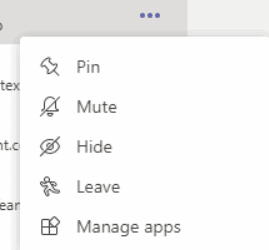
Be- és kikapcsolhatja az értesítéseket az egyes felhasználók számára, ehhez kattintson a három vízszintes pontra. Ezután válassza a Némítás opciót, ha el szeretné némítani az adott felhasználó értesítését.
Testreszabhatja a Microsoft Teams Értesítéseket okostelefonján
Az okostelefon-felhasználók számára csak két lehetőség áll rendelkezésre a csapat értesítésének testreszabására. Kattintson a három párhuzamos vonalra a menü kiválasztásához Értesítések.

Vagy kiválaszthatja a Csak akkor, ha inaktív az asztalon vagy a Mindig, akkor is, ha aktív az asztalon választási lehetőség. Ezenkívül testre szabhatja a csevegés, a válaszok stb. Értesítéseit is, ha a Értesítések konfigurálása választási lehetőség.

A Teams mobileszközön történő testreszabásának másik alternatív módja a Teams alkalmazás részleteinek megnyitása. Ott válassza ki a Értesítések megjelenítése opciót, és be- és kikapcsolhatja a csapat értesítéseinek testreszabását.
IPhone-felhasználók számára az összes alkalmazás értesítése a Beállítások> Értesítés ablakban található. Ott testreszabhatja az értesítések beállításait. Kikapcsolhatja vagy elnémíthatja őket is.
Következtetés
Az okostelefonok és a számítógépek sok alkalmazással való feltöltésével az értesítések ugrásszerűen növekednek. Az ilyen értesítések valóban összezavarhatják és szükségtelen kellemetlenségeket okozhatnak a produktív környezetben. Tehát kövesse a fenti tippeket, és csökkentse, vagy teljesen szüntesse meg és testre szabhatja a Microsoft Teams értesítéseit. Bármilyen probléma esetén ajánld alább lent, és ott leszek, hogy segítsek neked.
A szerkesztő választása:
- Javítás: A Skype értesítése nem megy el
- Hogyan állíthatjuk meg a Windows 10 figyelmeztetését, amely javasolja a Microsoft szolgáltatásokra való regisztrációt
- A Photoshop telepítése és futtatása Chromebookon
- Microsoft Teams vs. Zoom: melyik a jobb?
- A zajcsökkentés engedélyezése a Microsoft Teams szolgáltatásban


